Rulați instrumentul de depanare a tastaturii pentru a rezolva această problemă
- Tasta Backspace care nu funcționează poate împiedica utilizatorii să ștergă caractere sau să efectueze sarcini asociate tastei.
- Driverele de tastatură învechite sau corupte și setările de sistem prost configurate pot face ca tasta Backspace să nu funcționeze.
- Dezactivarea unor funcții de tastatură și modificarea driverului tastaturii poate rezolva problema.

XINSTALAȚI FÂND CLIC PE DESCARCARE FIȘIER
- Descărcați Outbyte Driver Updater.
- Lansați-l pe computer pentru a găsi toate driverele problematice.
- Apoi, faceți clic Actualizați și aplicați selectat pentru a obține cele mai recente versiuni de driver.
- OutByte Driver Updater a fost descărcat de 0 cititorii luna aceasta.
Tasta Backspace nu funcționează sau funcționează corect este una dintre problemele recente de care s-au plâns utilizatorii. Când se întâmplă acest lucru, împiedică utilizatorii să ștergă caractere sau să folosească funcții legate de tasta Backspace.
Prin urmare, mulți utilizatori au întrebat ce să facă în cazul în care tasta Backspace nu funcționează pe laptopurile lor sau alternativa pentru cheie. Astfel, vom discuta pașii pentru remedierea acestuia în acest ghid.
De ce tasta mea backspace nu funcționează?
- Problemele fizice cu tastatura, cum ar fi tastele uzate sau deteriorate, le pot împiedica să funcționeze corect.
- Modificările în setările tastaturii sau modificările accidentale ale atribuirii tastelor pot duce la ca tasta Backspace să nu funcționeze pe laptop conform așteptărilor.
- Drivere de tastatură învechite poate cauza diverse probleme, inclusiv chei defectuoase din cauza erorilor care le afectează.
- Programele malware sau software-ul aflat în conflict legat de tastatură ar putea cauza problema.
- Defecțiunile sau erorile din sistemul de operare pot afecta funcționalitatea unor taste, inclusiv backspace.
- Utilizarea mai multor modele de limbă a tastaturii ar putea modifica comportamentul backspace-ului în interiorul lor și poate face ca acesta să nu funcționeze în aspectul curent.
Cum îmi repar tasta Backspace dacă nu funcționează?
Înainte de a avansa cu orice pași de depanare, puteți observa verificările preliminare enumerate mai jos:
- Curățați ușor tastatura folosind aer comprimat sau o perie moale pentru a îndepărta eventualele blocaje și pentru a vă asigura că nu există resturi, praf sau obiecte străine să obstrucționeze tasta.
- Încercați să utilizați tastatura de pe ecran pentru a vedea dacă rezolvă problema.
- Reporniți computerul pentru a rezolva erorile software temporare care afectează tasta Backspace.
- Dacă este o tastatură externă, conectați-o la un alt computer sau laptop pentru a determina dacă problema persistă.
- Actualizați sistemul de operare Windows pentru a instala actualizări și corecții pentru remedierea erorilor care pot cauza probleme cu tastatura virtuală.
- Verificați cablul de date de la tastatură/reinstalați cablul pentru a vedea dacă este defect sau dacă trebuie înlocuit.
- Opriți aplicațiile de fundal și dezinstalați temporar software-ul sau aplicațiile terțe, inclusiv utilitarele legate de tastatură, managerii de taste rapide sau programele macro.
- Încerca restaurarea computerului dvs până la un punct anterior când tasta era funcțională înainte de problemele hardware ale tastaturii.
Dacă verificările preliminare de mai sus pot remedia tasta Backspace care nu funcționează, continuați cu soluțiile de mai jos:
1. Dezactivați opțiunile tastelor lipicioase și cheile de filtrare
- presa Windows + eu cheile pentru a deschide Setări aplicația.
- Click pe Accesibilitate și faceți clic pe Tastatură în meniul din stânga.

- Găsi Chei lipicioase opțiunea și dezactivați Apăsați câte o tastă pentru comenzi rapide de la tastatură.
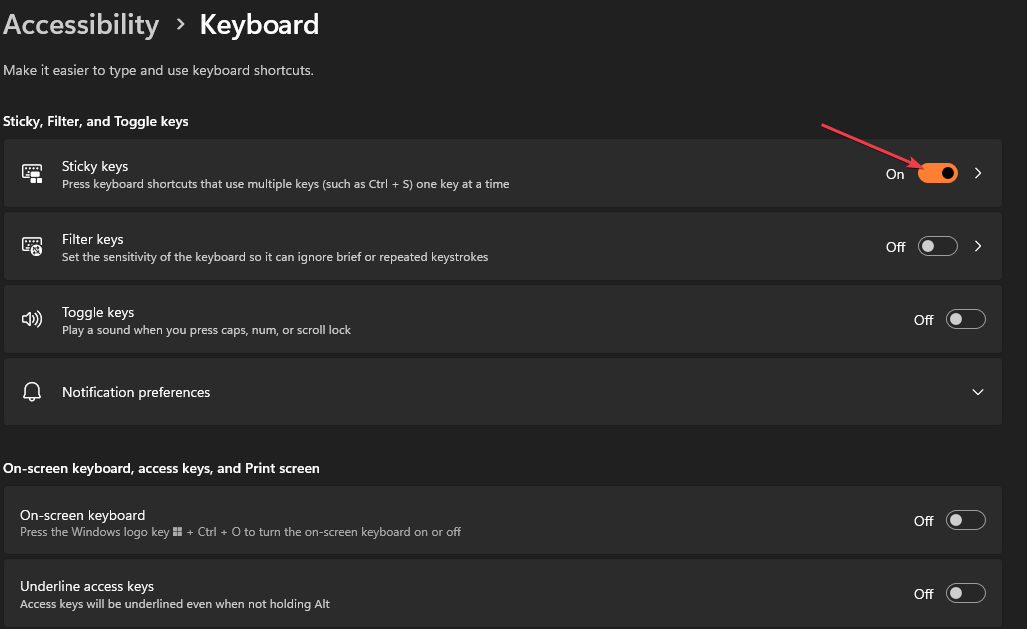
- Apasă pe Chei de filtrare link, dezactivați Ignorați apăsările scurte sau repetate.
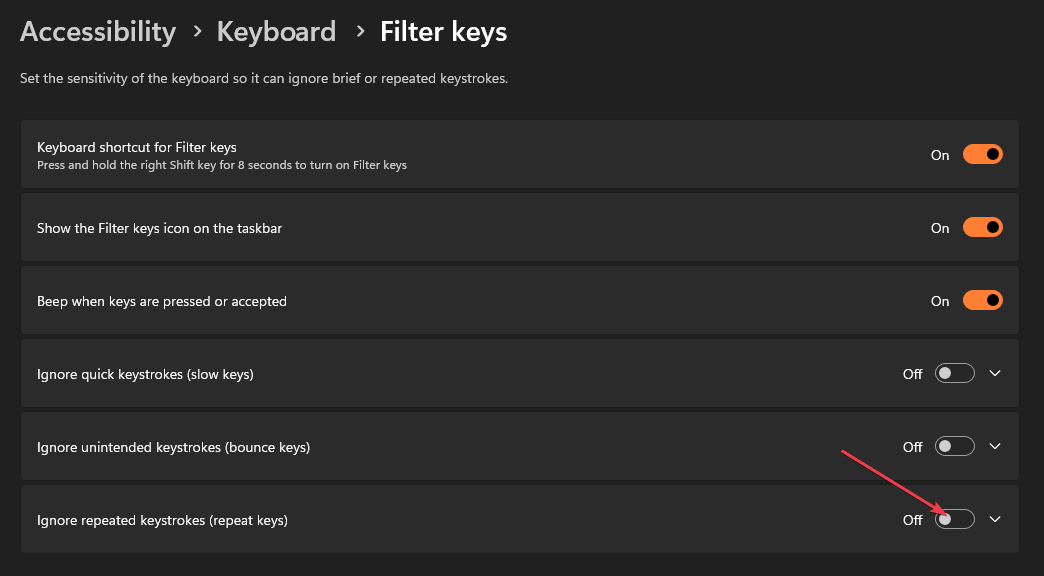
- Închideți aplicația Setări și reporniți computerul pentru a efectua modificările.
Dezactivarea tastelor Sticky și Filter va dezactiva funcțiile respective atunci când apăsați combinațiile de taste desemnate sau îndepliniți criteriile specifice. Rezolvă combinațiile de butoane care pot afecta funcționalitatea tastei backspace.
2. Rulați instrumentul de depanare a tastaturii
- presa Windows + eu cheie pentru a deschide Setări aplicația.
- Click pe Sistem, apoi selectați Depanați din panoul din dreapta și faceți clic pe Alte instrumente de depanare.
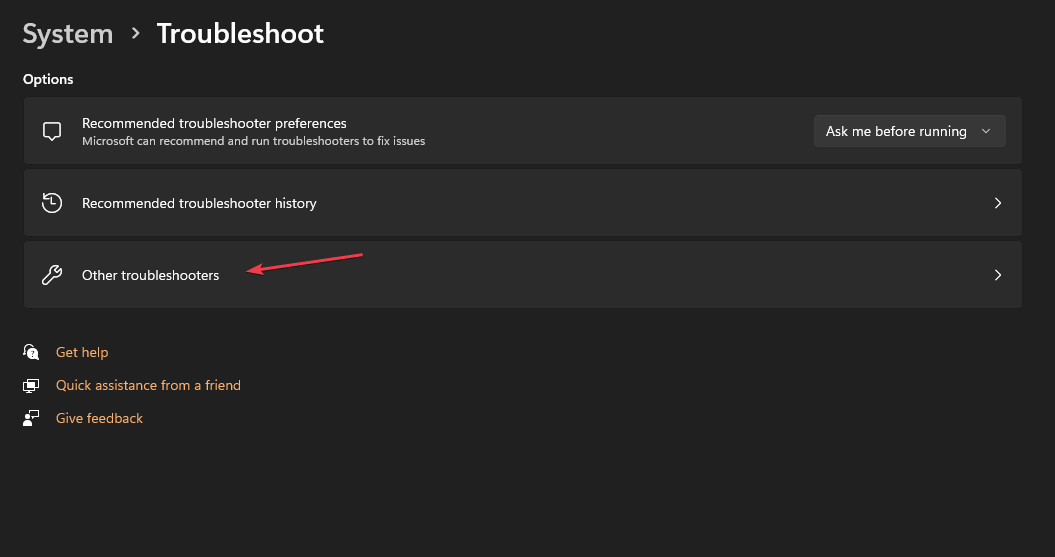
- Apoi, faceți clic pe Alerga butonul împotriva Tastatură.

- Așteptați ca Instrumentul de depanare să găsească și să remedieze problemele cu tastatura de pe computer.
Rularea instrumentului de depanare a tastaturii va găsi și rezolva problemele care cauzează funcționarea defectuoasă a tastei Backspace pe laptop.
3. Actualizați driverele pentru tastatură
- presa Windows + R tastele pentru a solicita Alerga fereastra, tastați devmgmt.msc, și faceți clic Bine pentru a deschide Manager de dispozitiv.
- Extindeți Tastaturi intrare, faceți clic dreapta pe Dispozitive cu tastatură, apoi selectați Actualizați driver-ul din meniul derulant.
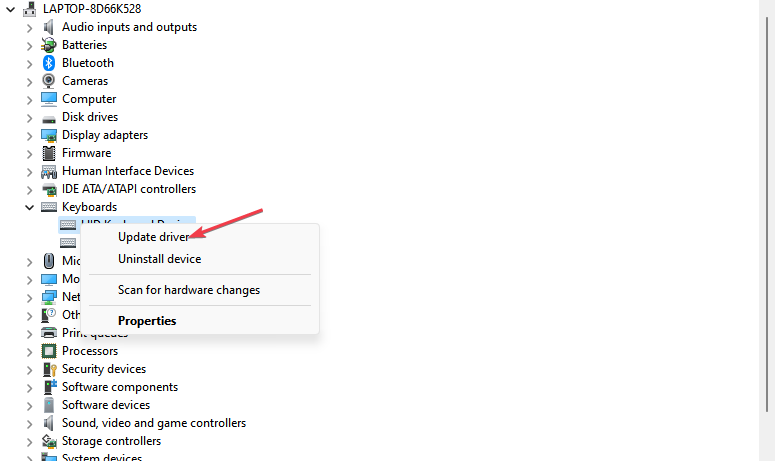
- Click pe Căutați automat software-ul de driver actualizat.
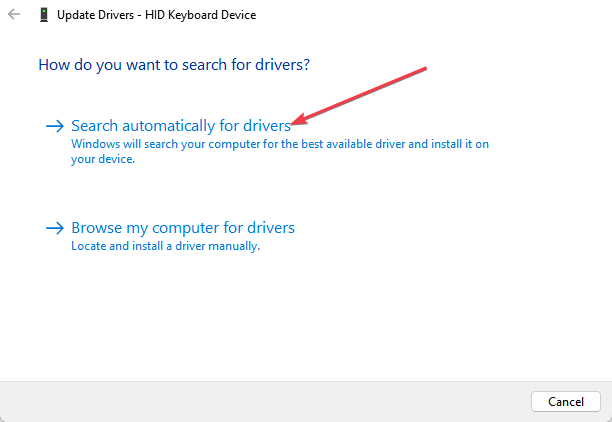
- Reporniți computerul și verificați dacă problema persistă.
Actualizarea driverului tastaturii va remedia erorile care afectează dispozitivul și va instala cele mai recente funcții pentru a-i îmbunătăți performanța. De asemenea, rezolvă problemele de compatibilitate care cauzează problema:
Citiți ghidul nostru pentru alți pași pentru actualizarea driverelor pe computerele Windows daca ai probleme.
- Descărcați și instalați aplicația Outbyte Driver Updater.
- Lansați software-ul și așteptați ca aplicația să detecteze toate driverele incompatibile.
- Acum, vă va afișa o listă cu toate driverele învechite pentru a le selecta Actualizați sau Ignora.

- Click pe Actualizați și aplicați selectat pentru a descărca și instala cele mai recente versiuni.
- Reporniți computerul pentru a asigura modificările aplicate.

Outbyte Driver Updater
Mențineți-vă dispozitivul sănătos, permițând OutByte Driver Updater să găsească cele mai recente opțiuni de driver.4. Reinstalați dispozitivul cu tastatură
- presa Windows + R tastele pentru a solicita Alerga fereastra, tastați devmgmt.msc, și faceți clic Bine pentru a deschide Manager de dispozitiv.
- Extindeți Tastaturi intrare, faceți clic dreapta pe Dispozitive cu tastatură, apoi selectați Dezinstalați dispozitivul din meniul derulant.

- Clic Dezinstalează în caseta de confirmare și așteptați finalizarea procesului.

- Reporniți computerul și acesta va instala automat driverul lipsă.
Reinstalarea dispozitivului cu tastatură va rezolva fișierele corupte ale dispozitivului, problemele de setări și alte probleme resimțite de tastatură care împiedică funcționarea tastei Backspace.
Care este cheia alternativă pentru Backspace?
Alternativa la tasta Backspace este tasta Delete. În timp ce tasta Backspace elimină caracterele din stânga cursorului, tasta Delete elimină caracterele din dreapta.
Cu toate acestea, poate fi și o alternativă la Backspace în anumite contexte. Pentru a șterge caracterele din stânga cursorului folosind tasta Ștergere, puteți urma acești pași:
- Poziționați cursorul după caracterul pe care doriți să-l ștergeți (în dreapta personajului).
- apasă pe Șterge tasta de pe tastatură.
Caracterul din stânga cursorului trebuie șters.
Există o tastă alternativă dacă tasta mea backspace nu funcționează?
Pe langa Șterge cheie, nu există alternative la Backspace cheie pe care o puteți folosi din momentul Șterge cheia se comportă diferit.
Poți să folosești software de mapare a tastaturii pentru a atribui orice altă tastă să funcționeze ca Backspace, dar aceasta este doar o soluție software.
- Tasta CTRL nu funcționează? Cum se activează și alternative
- O pagină web nu se imprimă? Iată ce puteți face pentru a o remedia
- Remediere: unele butoane lipsesc în Epson Scan 2
- Eroare Epson Scan 2 E425-B101: Cum să o remediați rapid
- Remediere: Nu există semnal pe monitor, dar computerul funcționează
În concluzie, verificați ce să faceți dacă întâmpinați probleme cu tastatura tastând literele greșite pe calculatorul tau.
De asemenea, ați putea fi interesat de articolul nostru despre cum să remediați tastatura nu permite litere duble când tastați pe Windows 11.
Dacă aveți întrebări sau sugestii cu privire la acest ghid, vă rugăm să le trimiteți în secțiunea de comentarii.
Încă mai întâmpinați probleme? Remediați-le cu acest instrument:
SPONSORIZAT
Unele probleme legate de șofer pot fi rezolvate mai rapid prin utilizarea unei soluții de driver personalizate. Dacă încă mai aveți probleme cu driverele, instalați pur și simplu OutByte Driver Updater și pune-l în funcțiune imediat. Astfel, lăsați-l să actualizeze toate driverele și să remedieze alte probleme ale PC-ului în cel mai scurt timp!


